ns怎么连接蓝牙手柄 steam如何连接ns手柄
更新时间:2024-07-23 10:08:08作者:xtang
在现今的数字游戏世界中,蓝牙手柄已经成为许多玩家游戏体验的重要组成部分,而对于Switch主机玩家来说,连接蓝牙手柄也是一项重要的技能。在Switch主机上连接蓝牙手柄可以让玩家在游戏中获得更加舒适的操作体验,而对于Steam平台玩家来说,连接Switch手柄也是一种不错的选择。接下来我们就来看看如何连接Switch手柄到Steam平台,让玩家们在游戏中获得更好的操作体验。
具体步骤:
1.先把USB4.0蓝牙适配器插入台式电脑usb端口,如果是笔记本就不需要用蓝牙适配器。
打开windows界面,点击设备。再蓝牙和其他设备中,打开蓝牙功能开关,点击添加蓝牙。
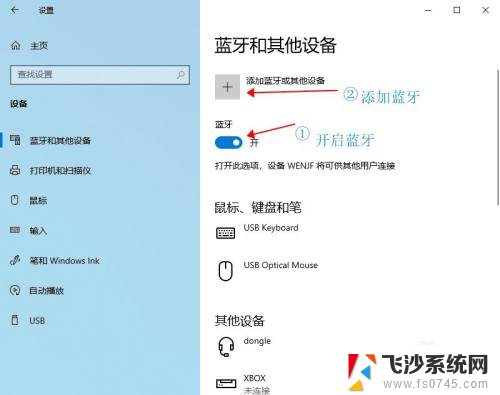
2.操作NS手柄进入蓝牙连接模式,在添加设备界面,鼠标选择:蓝牙。

3.搜索出来的NS手柄,选中手柄。
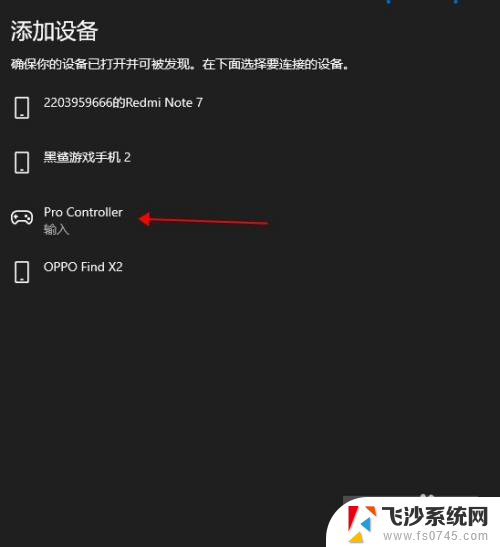
4.连接成功后,点击【已完成】。
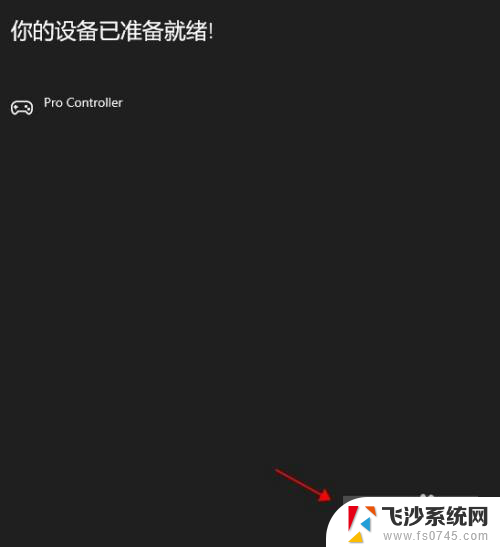
5.在蓝牙和其他设备中,可以查看已经连接上的设备。
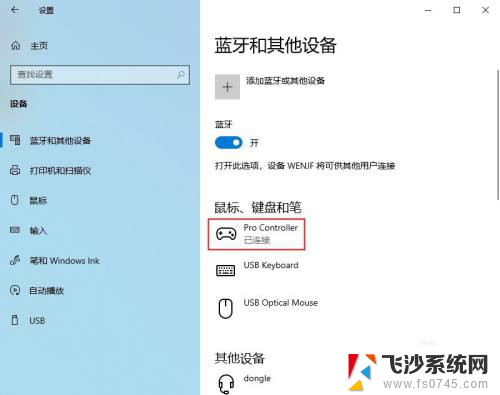
6.如果NS手柄断开连接,就需要重新删除连接记录。按照上面的步骤再次操作一次,重启steam平台。
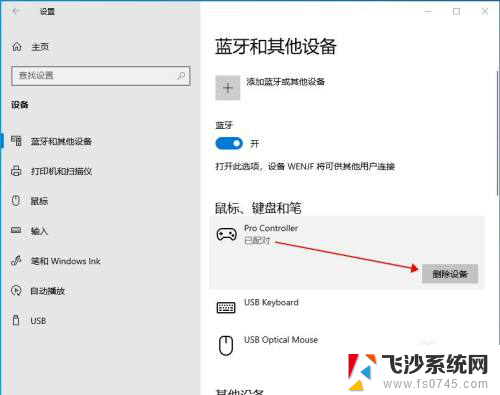
以上是关于如何连接蓝牙手柄的全部内容,如果还有不清楚的用户,可以参考以上小编提供的步骤进行操作,希望对大家有所帮助。
ns怎么连接蓝牙手柄 steam如何连接ns手柄相关教程
-
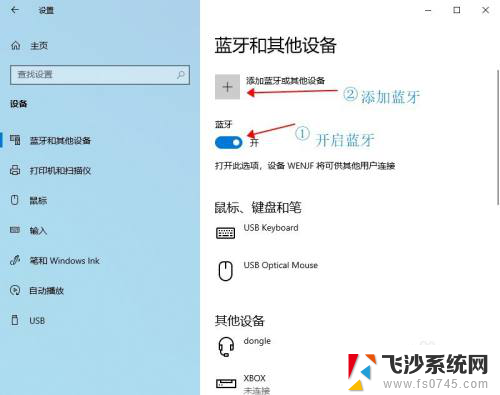 电脑能连ns手柄吗 ns手柄如何连接steam
电脑能连ns手柄吗 ns手柄如何连接steam2025-03-27
-
 ps4手柄如何连接蓝牙 PS4手柄怎么用蓝牙连接电脑
ps4手柄如何连接蓝牙 PS4手柄怎么用蓝牙连接电脑2024-04-28
-
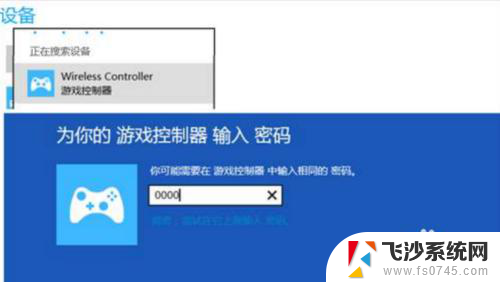 ps4手柄蓝牙连接按什么键 ps4手柄如何连接蓝牙
ps4手柄蓝牙连接按什么键 ps4手柄如何连接蓝牙2024-03-12
-
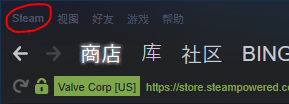 steam游戏如何连接手柄 steam怎么连接手柄安卓
steam游戏如何连接手柄 steam怎么连接手柄安卓2024-05-31
电脑教程推荐
- 1 如何调整微信声音大小 怎样调节微信提示音大小
- 2 怎样让笔记本风扇声音变小 如何减少笔记本风扇的噪音
- 3 word中的箭头符号怎么打 在Word中怎么输入箭头图标
- 4 笔记本电脑调节亮度不起作用了怎么回事? 笔记本电脑键盘亮度调节键失灵
- 5 笔记本关掉触摸板快捷键 笔记本触摸板关闭方法
- 6 word文档选项打勾方框怎么添加 Word中怎样插入一个可勾选的方框
- 7 宽带已经连接上但是无法上网 电脑显示网络连接成功但无法上网怎么解决
- 8 iphone怎么用数据线传输文件到电脑 iPhone 数据线 如何传输文件
- 9 电脑蓝屏0*000000f4 电脑蓝屏代码0X000000f4解决方法
- 10 怎么显示回车符号 Word如何显示换行符